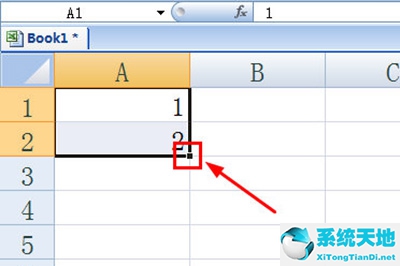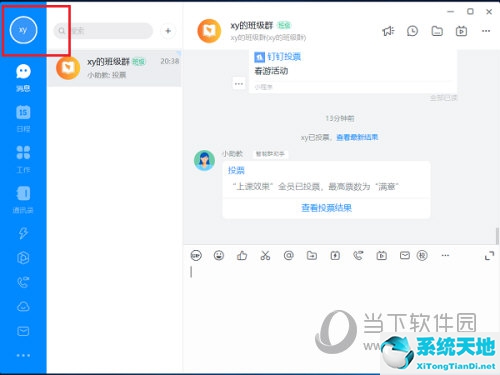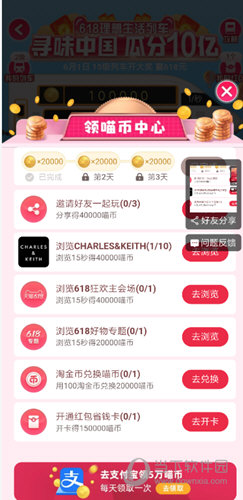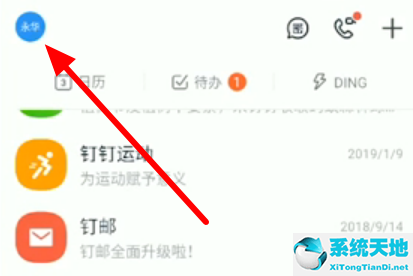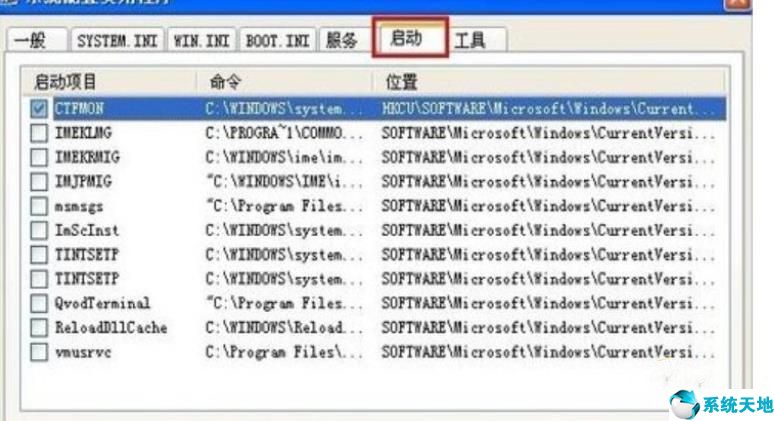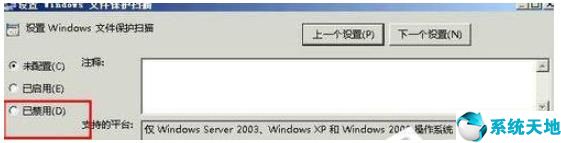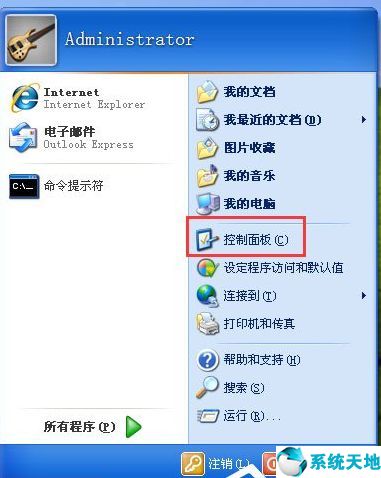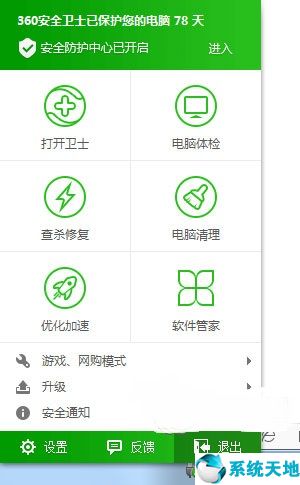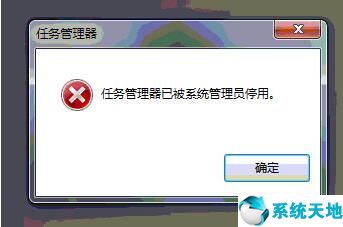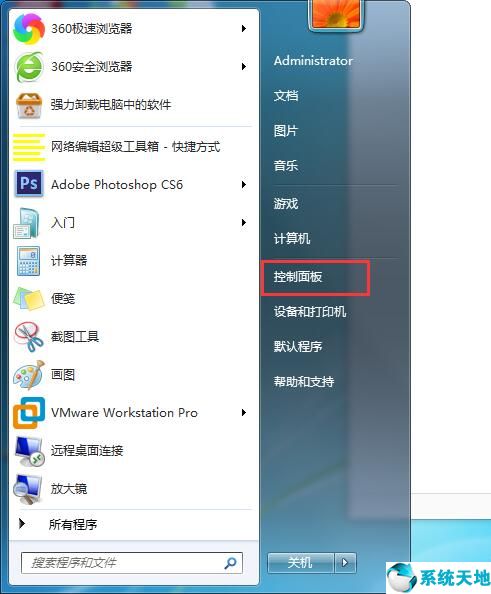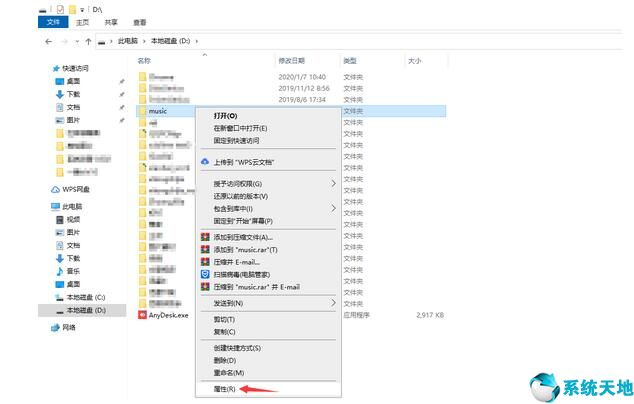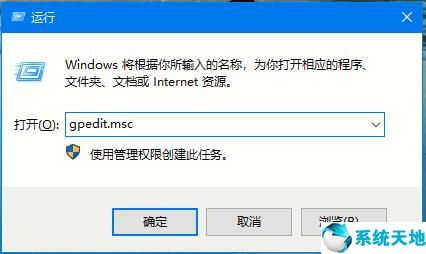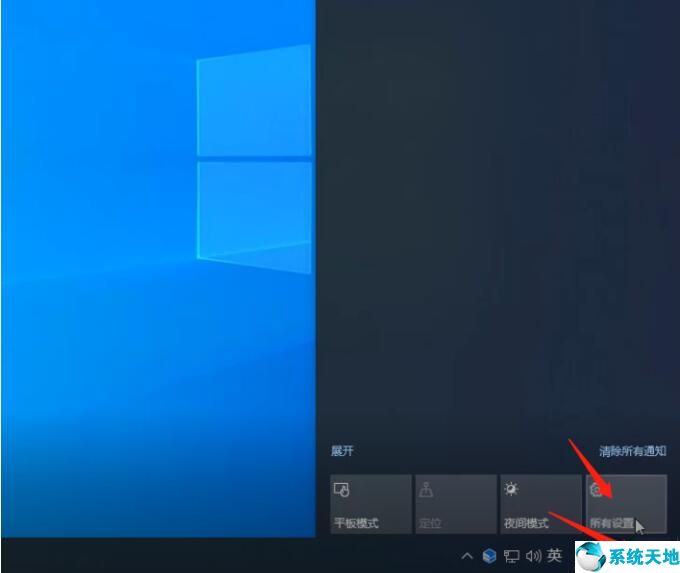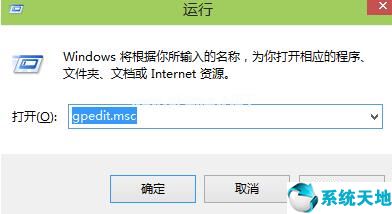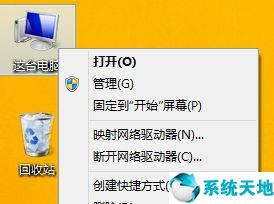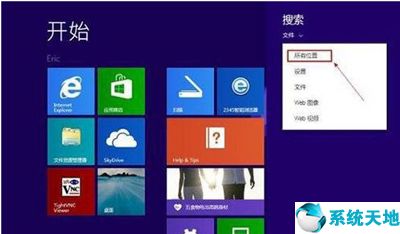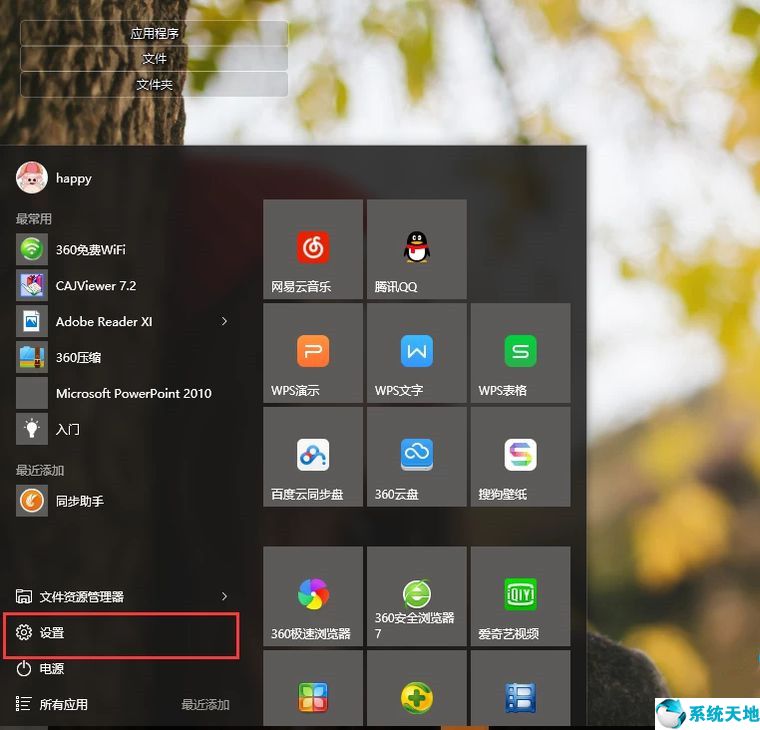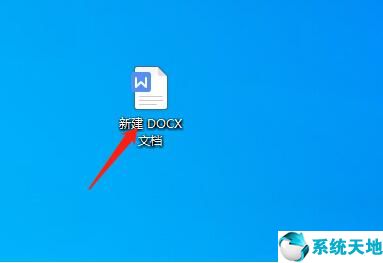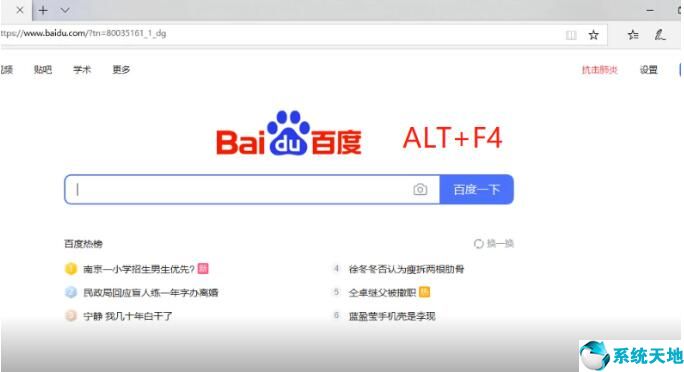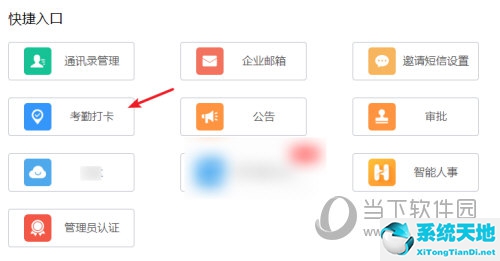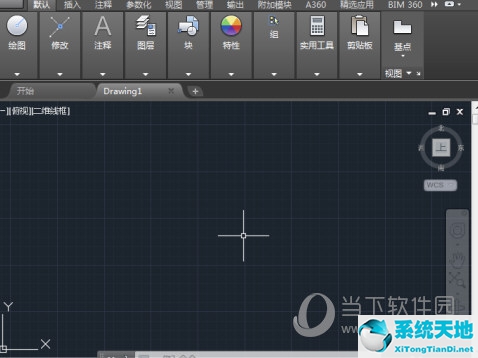在PPT筛选的过程中,如果不想看到多余的动画效果,那么可以选择将其删除或者不显示动画效果,那么下面就来教大家如何删除PPT中的动画效果。
在动画选项卡上,单击动画窗格。

在幻灯片上,单击要删除其效果的动画对象。
提示:应用于该对象的所有效果都在动画窗格中高亮显示。
在“动画”窗格中,单击要删除的效果,单击向下箭头,然后单击“删除”。
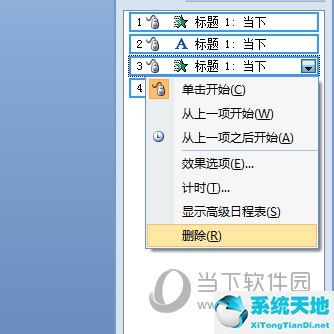
若要从文本或对象中删除多个动画效果,请在“动画”窗格中按住Ctrl键,单击要删除的每个动画效果,然后按Delete键。
要删除文本或对象中的所有动画效果,请单击要停止动画的对象。然后,在动画选项卡上的动画库中,单击无。
虽然不能一步删除整个演示文稿中的所有动画(如上所述,必须逐个删除每个对象的动画),但可以禁用演示文稿中的所有动画。
在幻灯片放映选项卡上,选择设置幻灯片放映。在“显示选项”下,选择“无动画显示”。
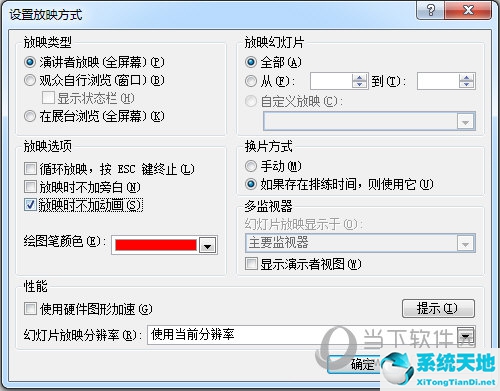
以上就是PPT快速删除动画效果的方法。如果您批量删除动画,则不需要浪费时间逐个选择和删除它们。建议直接使用投影设置。让我们试一试。
未经允许不得转载:探秘猎奇网 » ppt动画效果怎么全部删除(ppt动画效果如何删除)

 探秘猎奇网
探秘猎奇网 洛神花茶的功效与作用,洛神花茶的使用禁忌
洛神花茶的功效与作用,洛神花茶的使用禁忌 可可学霸有小学1至6年级的吗(可可学霸要钱吗)
可可学霸有小学1至6年级的吗(可可学霸要钱吗)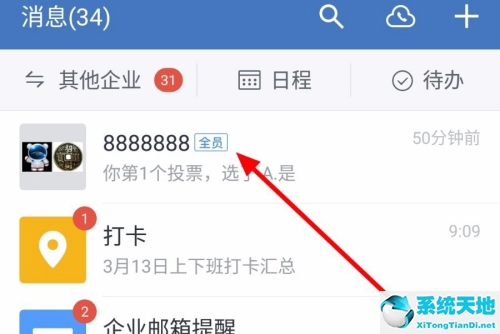 如何在企业微信发起投票(企业微信如何发起投票)
如何在企业微信发起投票(企业微信如何发起投票) wps里自动换行在哪(wps里自动换行)
wps里自动换行在哪(wps里自动换行)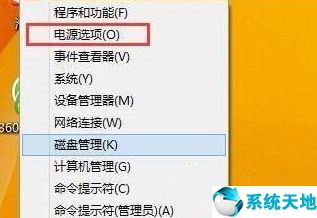 win8开机快吗(win8开机太快bios进不去解决办法)
win8开机快吗(win8开机太快bios进不去解决办法) word文档的属性怎么改(word中如何设置文档属性)
word文档的属性怎么改(word中如何设置文档属性)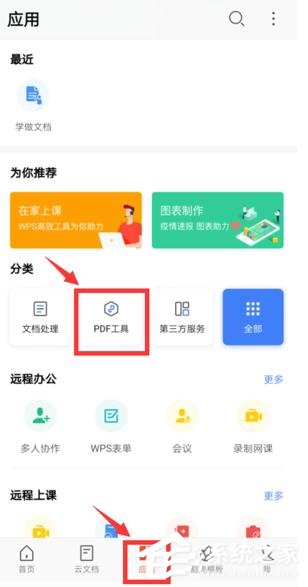 怎么在WPS手机app里给PDF签名(手机wps怎么在pdf上签名)
怎么在WPS手机app里给PDF签名(手机wps怎么在pdf上签名) windows 10如何删除输入法(如何删除win10输入法)
windows 10如何删除输入法(如何删除win10输入法)